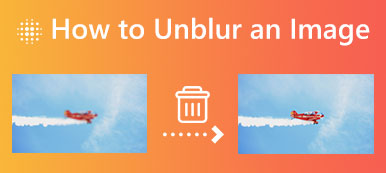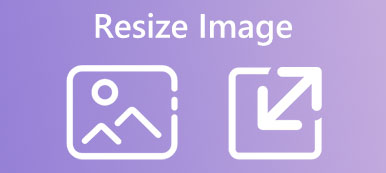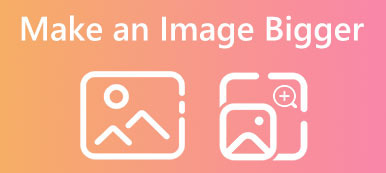På grund af begrænsningerne for optageenheder og de forskellige kilder til dine billeder, kan du have problemer med store mængder pixelerede billeder i din fotoboks på din digitale enhed. Bare rolig! Dette indlæg dækker 4 forskellige løsninger til depixel billeder på forskellige enheder. Når du får nogle pixelerede eller slørede billeder, kan du vælge din foretrukne billedunpixelator for at gøre dem skarpere og forbedre opløsningen.
- Del 1. Unpixelate Image Online Gratis
- Del 2. Afpixel billeder på iPhone og Android
- Del 3. Reparer pixelerede billeder ved hjælp af Photoshop
- Del 4. Gør billeder skarpere på Mac
- Del 5. Ofte stillede spørgsmål om, hvordan man unpixelerer et billede
Del 1. Unpixelate Image Online Gratis
Mange faktorer kan forårsage billedpixelering. For eksempel udskrives billedet med de forkerte opløsningsindstillinger, optages, downloades, eksporteres i en lille filstørrelse eller komprimeres. Du kan bruge gratis onlineværktøjer til at rette et pixeleret billede. Denne del vil guide dig til at unpixelere et billede med gratis online billedunpixelatorer.
Depixel et billede ved hjælp af Free Image Upscaler
Apeaksoft Free Image Upscaler er et berømt AI-drevet billedredigerings- og forbedringsværktøj, der kan hjælpe dig med at depixelere en billedfil, opskalere billedopløsning og forbedre dens kvalitet. Det kan rette et sløret eller pixeleret billede ved hjælp af dybe læringsalgoritmer. Denne gratis online billedunpixelator er specielt designet til at gendanne flere detaljer til gamle pixelerede billeder med lav opløsning. Du kan følge trinene nedenfor for at unpixelate et billede online gratis.
Trin 1Åbn en webbrowser som Chrome, Safari, Edge, Firefox eller Yahoo, søg efter Gratis billedopskalere, og gå til dens officielle hjemmeside. Klik Upload dit foto for at tilføje din pixelerede billedfil. Denne online billeddepixelator er kompatibel med alle populære billedformater, inklusive JPG, JPEG, PNG, BMP og andre.

Trin 2Den depixelerer automatisk billedet ved hjælp af dens avancerede AI-billedskarphedsteknologi. Du kan se kilden og ikke-pixelerede billeder og sammenligne dem i detaljer. Udover at tilføje flere megapixel til dit billede, kan Free Image Upscaler forstørre det, øge billedopløsningen, fjerne sløring og mere.

Trin 3Når du har unpixeleret et billede, kan du klikke på Gem knappen for at downloade den til din enhed. Du kan bruge Free Image Upscaler til at depixelere billeder på Windows/macOS-computere og mobiltelefoner.
Del 2. Afpixel billeder på iPhone og Android
Du kan bruge indbyggede redigeringsfunktioner til at depixelere et billede på din iPhone, iPad eller Android-telefon. Du skal vide, at iOS kommer med mange grundlæggende funktioner i Fotos-appen til at redigere billeder. På samme måde kan du nemt optimere dine billeder i Google Fotos-appen. Både iOS- og Android-enheder har en skarphedsindstilling, så du kan reducere billedpixelering.
Fjern pixel af et billede på iPhone
Når du vil rette et pixeleret billede på din iPhone, kan du åbne den i appen Fotos og trykke på Redigere i øverste højre hjørne for at øge forskellige redigeringsmuligheder. Stryg fra venstre mod højre og find Skarphed mulighed. Du kan justere det for at depixelere billedet. Du kan også tilpasse definition, støjreduktion, kontrast og mere for at gøre dit pixelerede billede mere gennemsigtigt.
Depixel et billede på en Android-telefon
Hvis du gemmer dine pixelerede billeder i Google Fotos-appen, kan du bruge dets indbyggede Sharpen-værktøj til at fjerne pixelerne. Bare åbn det pixelerede billede og tryk på Redigere knap. Du kan vælge Juster for at vise justeringsmuligheder. Du kan stryge dem for at finde Skærp værktøj og brug det til at reducere billedpixeleringen baseret på dit behov. Derudover kan du også bruge Denoise, HDR og andre funktioner til forbedre kvaliteten af dit billede.
Du kan også stole på nogle billedunpixelator-apps til at depixelere dine billeder. Du kan nemt finde mange tilknyttede apps fra App Store og Google Play Store. Du kan bruge populære som Lightroom Photo & Video Editor, PhotoDirector, Focus, Fotor, BeFunky eller Snapseed til at rette pixelerede billeder.
Del 3. Reparer pixelerede billeder ved hjælp af Photoshop
Adobe Photoshop er en professionel billededitor, der kan hjælpe dig med at skærpe pixelerede billeder, tilføje flere detaljer, opskalere billedopløsning, forbedre kvaliteten og meget mere. Du kan følge nedenstående trin for at unpixelate et billede i Photoshop.
Trin 1Start Photoshop på din computer og importer dit pixelerede billede. Før du depixeler billedet, skal du højreklikke på dets lag og vælge Konverter til smart objekt mulighed. Ved at gøre det kan du gøre det pixelerede billede til en redigerbar fil.

Trin 2Klik på toppen filtre menu, vælg den Skærp mulighed fra rullemenuen, og gå derefter til Smart skærpning funktion.

Trin 3Et pop-up Smart Sharpen-vindue vises på skærmen, så du kan fjerne pixeleringen af dit billede. Du kan klikke på Skærp fanen og bruge to tilbudte muligheder, Mængde og Radius, til at rette det pixelerede billede.

Når pixeleringen er fjernet fra dit billede, kan du klikke på menuen Filer øverst, gå til eksport, og følg instruktionerne for at gemme den redigerede billedfil.
Del 4. Gør billeder skarpere på Mac
Når du direkte downloader nogle billeder på din Safari eller en anden browser på din Mac, kan du nemt redigere dem i Fotos-appen på din Mac. Denne metode gælder for alle billeder i Fotos-appen.
Trin 1Start pics app på din Mac. find det slørede billede, og dobbeltklik på dit pegefelt for at åbne det.
Trin 2Klik på knappen Redigere knappen i øverste højre hjørne. Klik derefter på Juster for at fortsætte.
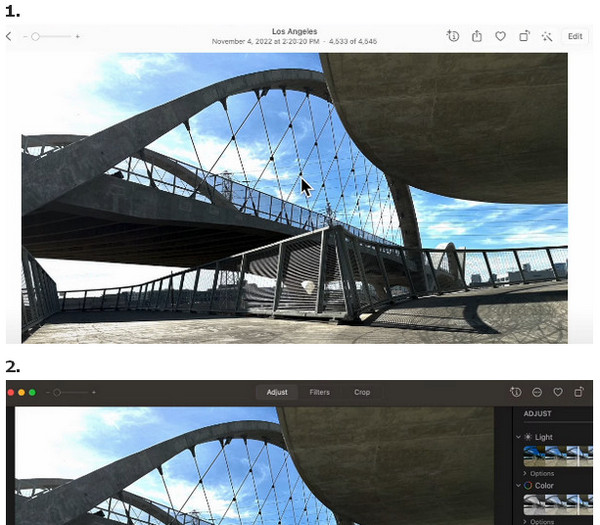
Trin 3Rul ned til Skærp indstillingen i Juster-ruden, og klik på Arrow .
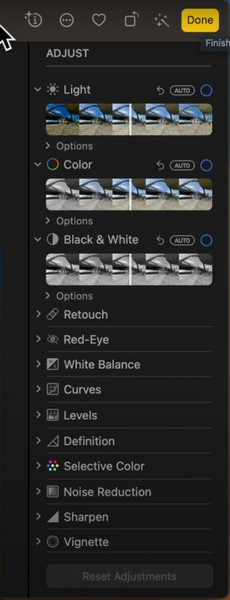
Trin 4Der er tre effekter for dig til at justere skarpheden, så du kan depixelere et billede: Intensitet, kanter, Falde af. Her kan du trække skyderne for at unpixelate billeder efter dine behov.
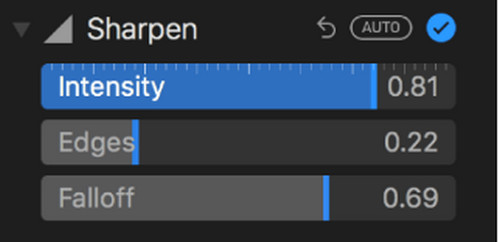
Del 5. Ofte stillede spørgsmål om, hvordan man unpixelerer et billede
Hvad er billedpixelering?
Billedpixelering refererer til de slørede eller blokerede firkanter, du ser på et billede. Du kan se det, når du øger en billedfil for meget. Du skal vide, at en billedfil indeholder små firkanter af farveinformation kaldet pixels. Når du zoomer et billede ud til de pixels, det er lavet af, vil du se billedforvrængningerne.
Kan GIMP depixelere et billede?
Ja. GIMP er en alle funktioner og open source billededitor, der nemt kan unpixelate et billede. Du kan åbne det pixelerede billede i GIMP, klikke på menuen Filter, vælge Forbedre og derefter bruge dets Sharpen-funktion til at reducere billedpixelering.
Hvordan pixlerer man et billede?
Til forskellige formål vil du måske pixelere dine billeder. Mange billedredigeringsprogrammer, inklusive gratis online, kan hjælpe dig med at tilføje en pixeleret effekt til en standard billedfil. For eksempel kan du bruge PineTools, LunaPic eller Pixelied til at pixelere billeder direkte online.
Konklusion
Vi har hovedsagelig talt om hvordan man unpixelerer et billede i dette indlæg. Du kan lære 4 forskellige måder at rette et pixeleret billede på. Hvis du ikke ønsker at lave komplekse procedurer, kan du stole på Apeaksoft Free Image Upscaler for at hjælpe dig med at depixelere billeder. Du kan lægge en besked, hvis du stadig har tilknyttede spørgsmål.



 iPhone Data Recovery
iPhone Data Recovery iOS System Recovery
iOS System Recovery iOS Data Backup & Restore
iOS Data Backup & Restore IOS Screen Recorder
IOS Screen Recorder MobieTrans
MobieTrans iPhone Overførsel
iPhone Overførsel iPhone Eraser
iPhone Eraser WhatsApp-overførsel
WhatsApp-overførsel iOS Unlocker
iOS Unlocker Gratis HEIC Converter
Gratis HEIC Converter iPhone Location Changer
iPhone Location Changer Android Data Recovery
Android Data Recovery Broken Android Data Extraction
Broken Android Data Extraction Android Data Backup & Gendan
Android Data Backup & Gendan Telefonoverførsel
Telefonoverførsel Data Recovery
Data Recovery Blu-ray afspiller
Blu-ray afspiller Mac Cleaner
Mac Cleaner DVD Creator
DVD Creator PDF Converter Ultimate
PDF Converter Ultimate Windows Password Reset
Windows Password Reset Telefon spejl
Telefon spejl Video Converter Ultimate
Video Converter Ultimate video editor
video editor Screen Recorder
Screen Recorder PPT til Video Converter
PPT til Video Converter Slideshow Maker
Slideshow Maker Gratis Video Converter
Gratis Video Converter Gratis Screen Recorder
Gratis Screen Recorder Gratis HEIC Converter
Gratis HEIC Converter Gratis videokompressor
Gratis videokompressor Gratis PDF-kompressor
Gratis PDF-kompressor Gratis Audio Converter
Gratis Audio Converter Gratis lydoptager
Gratis lydoptager Gratis Video Joiner
Gratis Video Joiner Gratis billedkompressor
Gratis billedkompressor Gratis baggrundsviskelæder
Gratis baggrundsviskelæder Gratis billedopskalere
Gratis billedopskalere Gratis vandmærkefjerner
Gratis vandmærkefjerner iPhone Screen Lock
iPhone Screen Lock Puslespil Cube
Puslespil Cube